 怎么在Windows上备份数据?这三个备份方法很简单
怎么在Windows上备份数据?这三个备份方法很简单
怎么在Windows上备份数据?不管您是资深用户,还是一无所知的小白用户,大多数时候为了应对电脑中毒、断点异常、设备故障、误删格式化操作等问题导致的重要数据丢失问题,都应该及时地在Windows上做好备份数据的习惯。虽然说,当前系统上也有类似的功能,但是操作起来很麻烦,并且属于是系统还原备份的操作。那么,除了这个方法以外,怎么在Windows上备份数据呢?请不要担心,下面小编就来分享三个很简单的方法,一起来看下吧。
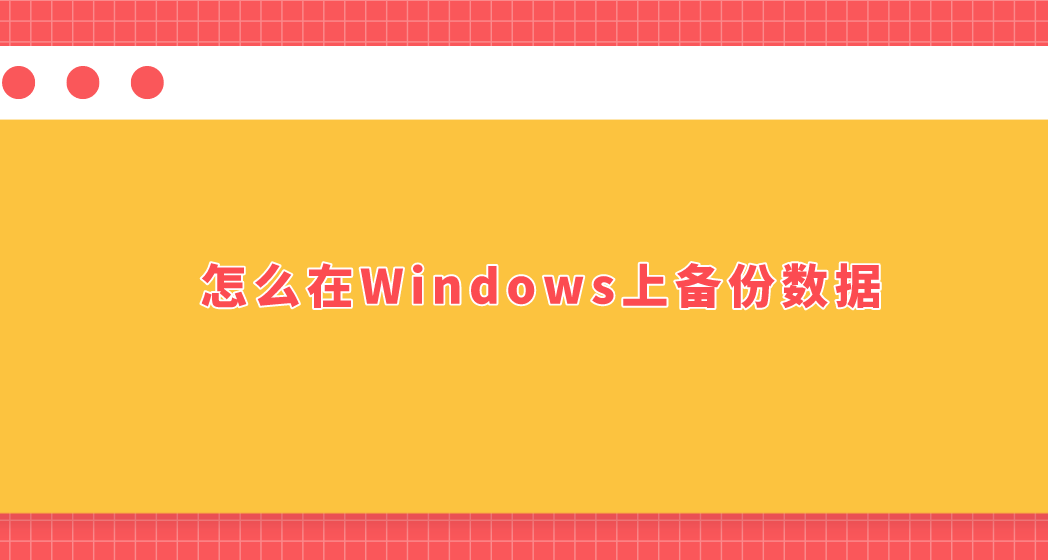
一、免费备份数据的方法
一般系统自带的备份方法是指“设置”菜单中的免费功能,但是操作系统备份的功能也有几个,例如:文件历史记录。它主要用于备份个人文件,可以将用户账号下的文件,包括:桌面、文档、图片、音乐、下载等内容。这个功能的操作很简单,也就是在开始菜单中直接搜索“更新和安全”选项。然后,单击驱动器,并选择存储备份数据的位置。确认没有其它需求的话,可以直接点击“开始备份”按钮即可。
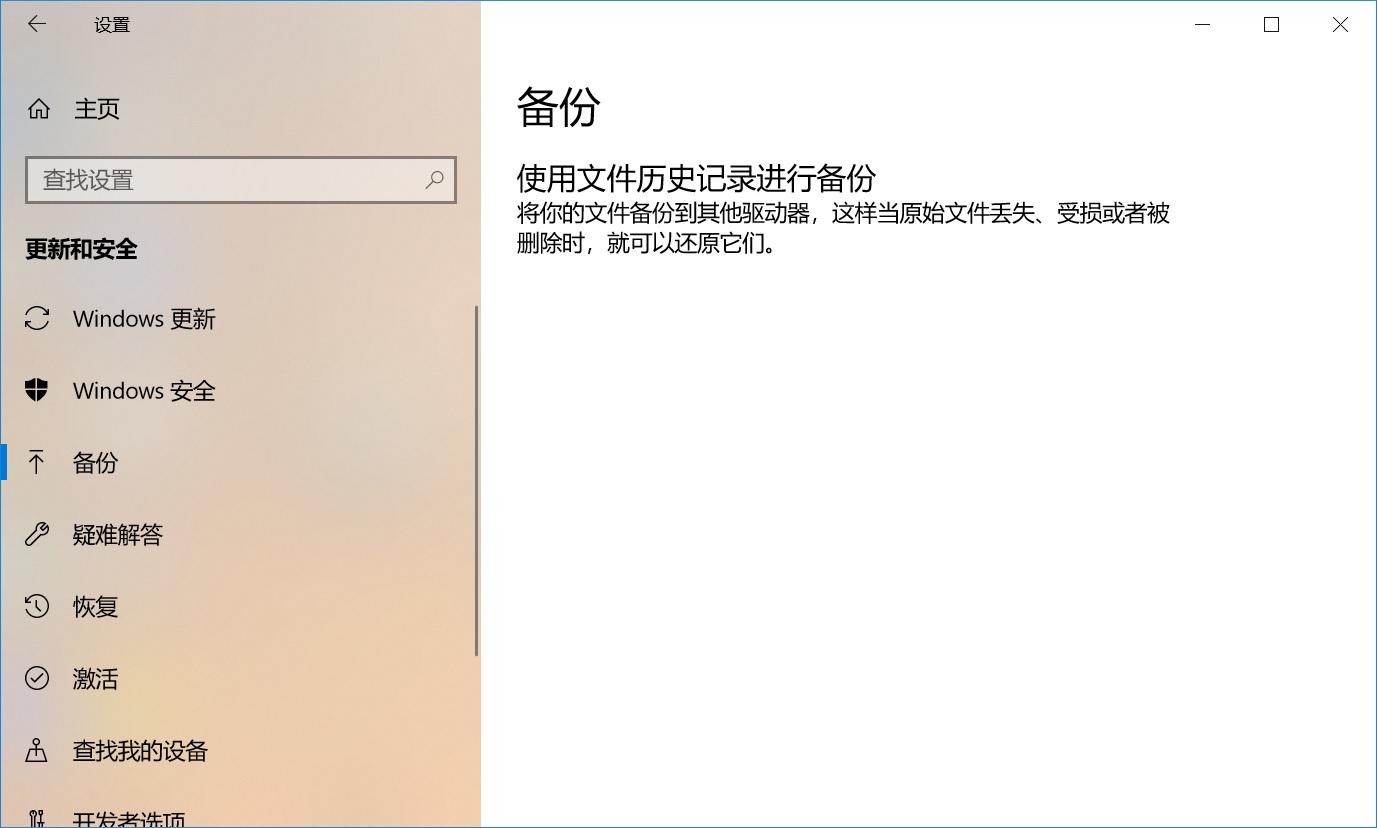
二、专业备份数据的方法
如果您觉得这个方法不适合自己的操作,那么专业备份的方法也是一个不错的选择。您可以直接试试看“Disksync”软件,无论是文件备份、文件夹备份、磁盘备份、分区备份等,都可以轻松胜任。首先,可以直接运行电脑上装好的“Disksync”软件,并新建一个备份的任务。所谓新建备份任务,就是设置一下备份文件所在的位置、软件传输文件的方式、备份文件存储的位置等。之后,进入到任务管理的界面,并点击一下右侧的“开始备份”按钮即可。
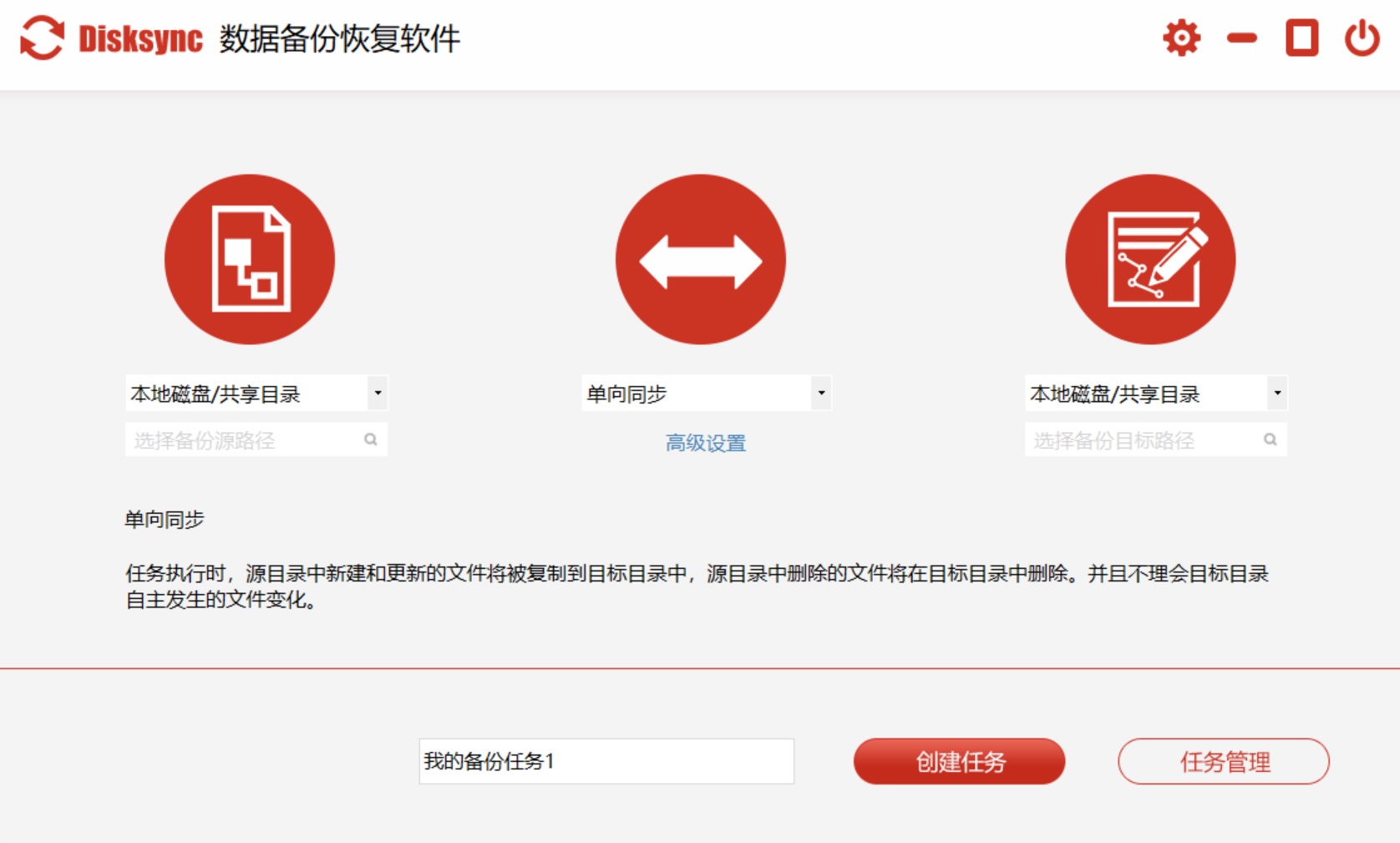
三、其它备份数据的方法
除了上面分享的两个方法以外,我们还可以使用其它备份数据的方法来解决问题,例如:网盘工具自带的附加功能。与网盘工具自带的存储功能不同,其附加功能于专业备份的方法操作无异。首先,可以运行电脑上的云盘工具,并提前将Windows电脑上的数据打包好。然后,将这些数据复制到网盘当中,并在后期做好妥善地保存即可。
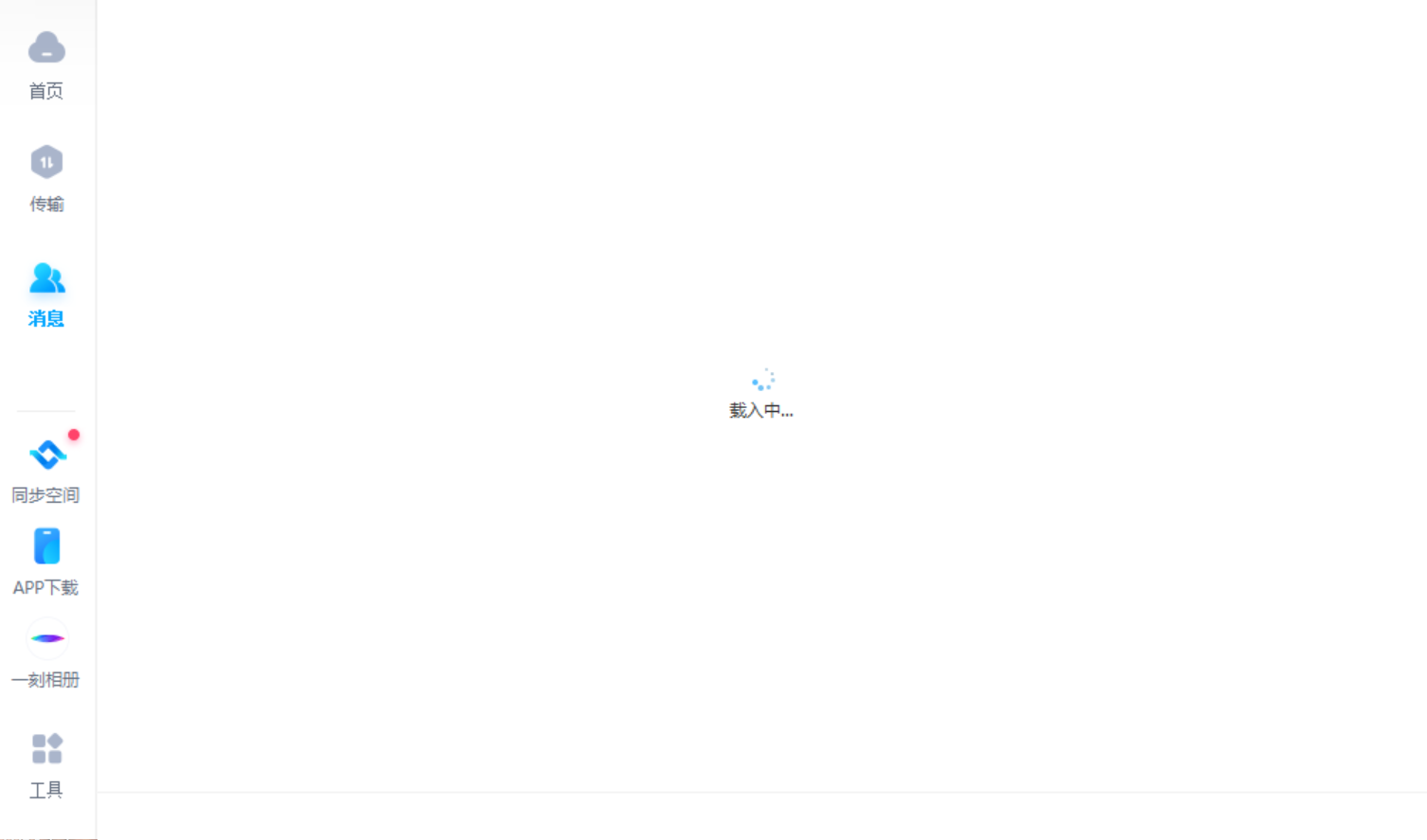
以上就是小编为大家分享的三种可以在Windows上备份数据的操作方法了,希望可以帮助到大家。总体来讲,这几个方法操作都是比较简单的,但是想要一劳永逸的解决问题,小编建议您选择专业方法。当然了,网络上关于备份数据的方法还有很多,如果您也有较好的也可以直接在评论区与我们一起分享交流。温馨提示:如果您在使用Disksync这款软件的时候遇到问题,请及时与我们联系,祝您备份数据操作成功。



